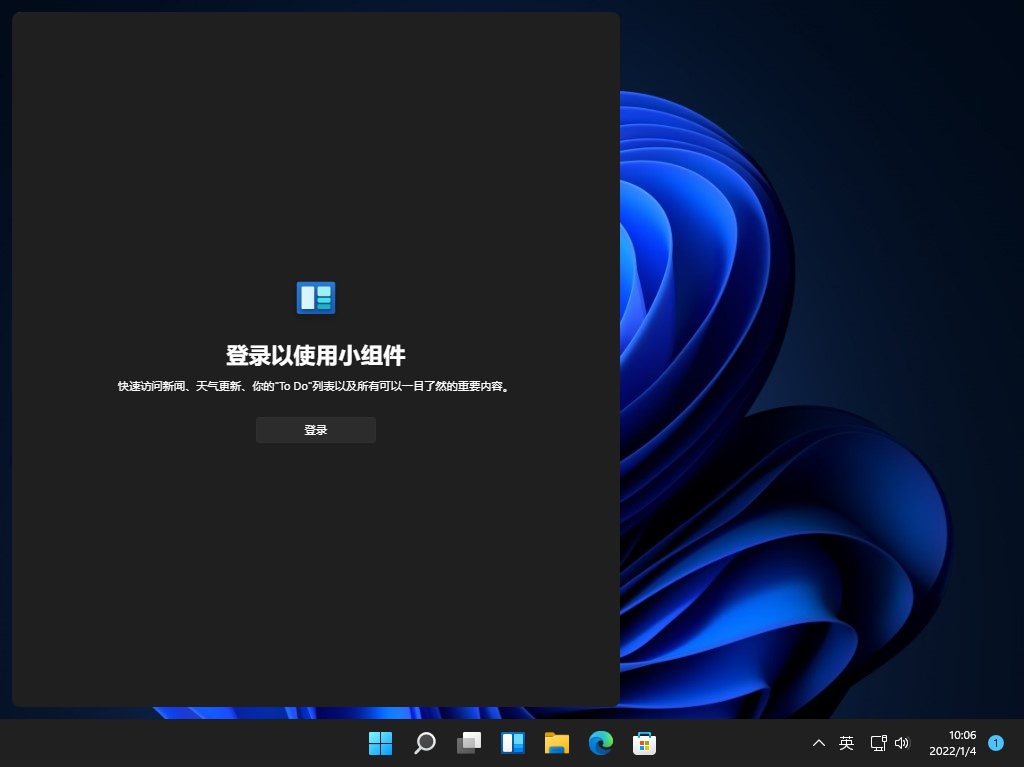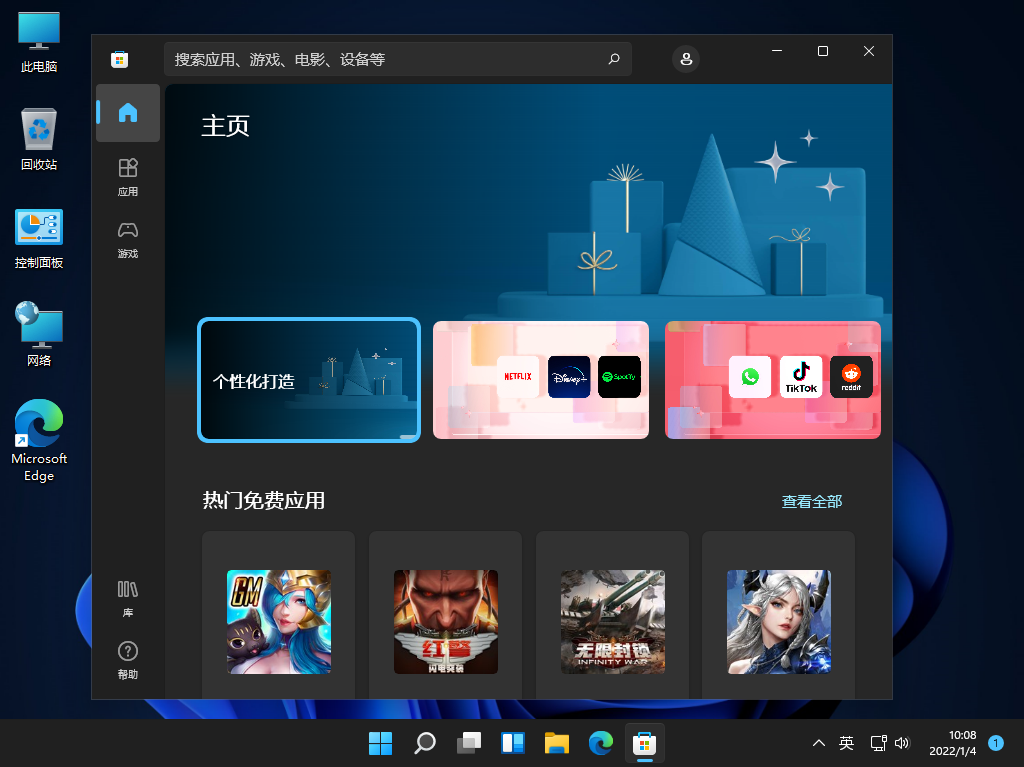Win11 22000.434 微软官方原版 V2022

Win11 22000.434微软官方原版是微软最新推出的一款操作系统。该系统目前集成了最新的补丁KB5009566,内部系统版本号为22000.434版本。拥有全新的UI界面,并且在性能上得到了极大幅度的提升。
Win11 22000.434微软官方原版特色
1、绝对官方正版系统,所有设置均为官方调整。
2、InternetExplorer其他程序从当前窗口的新选项卡打开链接。
3、为用户提供最专业的智能安装技术,让用户轻松完成系统安装过程。
4、对于管理员账户权限进行合理调整。
5、海量补丁自动安装。
Win11 22000.434微软官方原版更新日志
亮点
更新了影响日语输入法编辑器 (IME) 的已知问题。您输入的文本可能会出现乱序,或者文本光标可能会在使用多字节字符集 (MBCS) 的应用程序中意外移动。
更新 Windows 操作系统的安全性。
改进和修复
此安全更新包括质量改进。主要变化包括:
解决了影响日语输入法编辑器 (IME) 的已知问题。当您使用日语 IME 输入文本时,文本可能会出现乱序,或者文本光标可能会在使用多字节字符集 (MBCS) 的应用程序中意外移动。此问题会影响 Microsoft 日语 IME 和第三方日语 IME。
如果您安装了较早的更新,则只会下载此软件包中包含的新修复程序并将其安装在您的设备上。
安装方法
在安装系统前,请注意备份C盘上的重要数据,系统重装会重置C盘,建议提前转移个人资料并备份硬件驱动。下面推荐二种安装系统的方式,用户根据自己的情况选择方法安装。
1、硬盘安装(无光盘、U盘,推荐)
关闭电脑中的各种杀毒软件,否则容易出现安装失败。
下载本站系统iso文件,并把iso文件解压到D盘或者其他盘,切记不能解压在桌面或解压在系统盘C盘。

点击【一键安装系统(GTP).exe】之后,全程自动安装。

2、U盘安装(有U盘)
下载U盘启动盘制作工具,推荐【系统之家装机大师】,插入U盘,一键制作USB启动盘,将下载的系统复制到已制作启动完成的U盘里,重启电脑,设置U盘为第一启动项,启动进入PE,运行桌面上的“系统之家一键装机”,即可启动GHOST进行镜像安装。

常见问题
Win11蓝牙开关没了怎么办?
1、首先,尝试安装最新的蓝牙驱动程序,安装完成重启查看是否可以正常的使用。
蓝牙驱动下载地址:https://www.xitongzhijia.net/soft/233241.html
2、首先按下键盘上的【Win】+【R】打开运行窗口输入【services.msc】并打开。
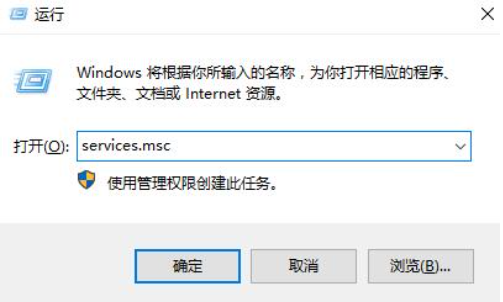
3、进入到服务界面后,我们向下查找,找到【蓝牙支持服务】。
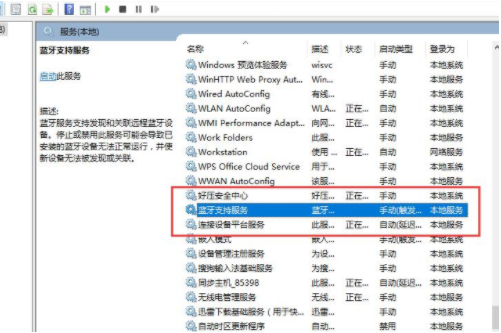
4、双击打开【蓝牙支持服务】,服务状态为已停止,点击【启动】就行了。
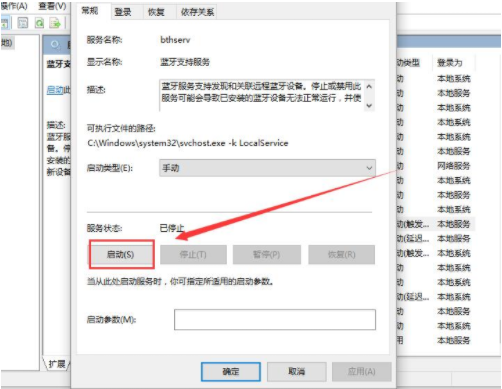
5、正在启动中,启动完成就行了。
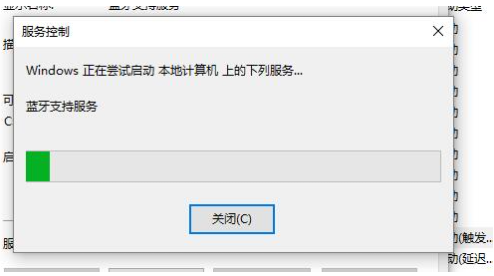
免责条款
本Windows系统及软件版权属各自产权人所有,只可用于个人研究交流使用,不得用于商业用途,且系统制作者不承担任何技术及版权问题,请在试用后24小时内删除。如果您觉得满意,请购买正版!
若对以上内容有疑问请联系反馈
文章价值
5